如何在Win10电脑中将登录密码删除
有的小伙伴在使用Windows10系统的电脑时,为了方便打开电脑,想要删除登录密码,但是却不知道如何删除,那么小编就来为大家介绍一下吧。
具体如下:
1. 第一步,点击桌面左下角的开始图标,接着点击弹出窗口中的设置图标。

2. 第二步,来到设置页面后,点击帐户选项。
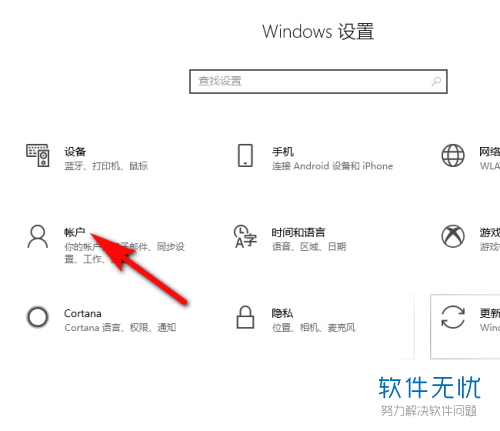
3. 第三步,在下图所示的账户页面中,点击页面左侧的登录选项。
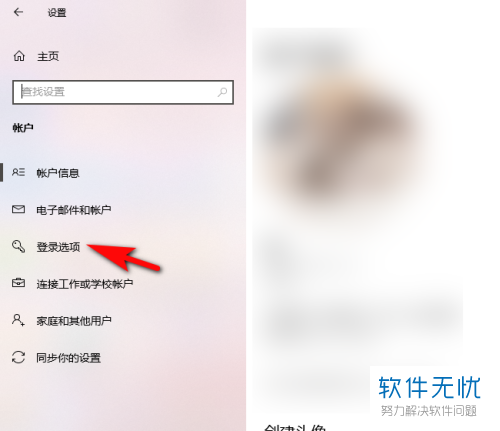
4. 第四步,我们可以看到如下图所示的登录选项页面,点击密码选项,接着点击箭头所指的更改选项。
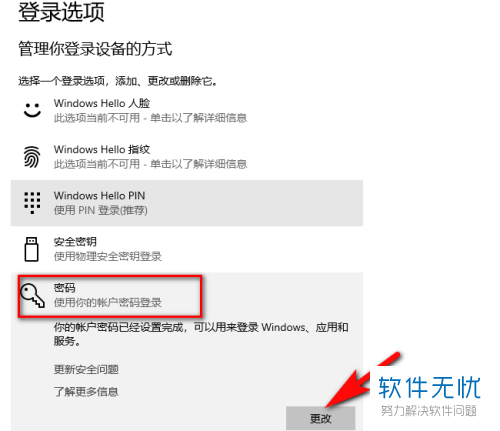
5. 第五步,来到下图所示的页面后,输入之前设置的密码,接着点击右下角的下一步选项。
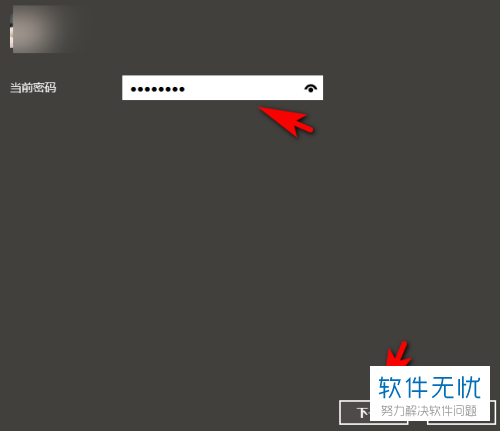
6. 第六步,在下图所示的更改密码页面中,不输入任何内容,点击右下角的下一步选项。
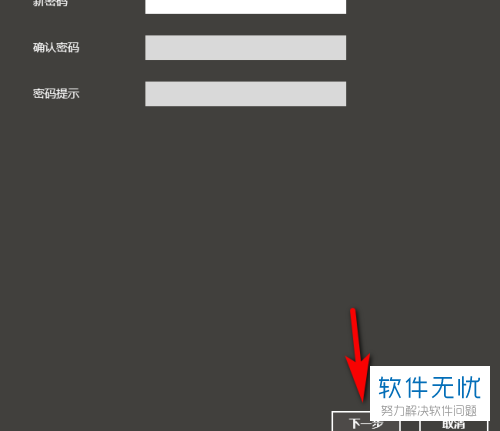
7. 第七步,我们可以看到如下图所示的页面,点击箭头所指的完成选项,就可以成功删除密码了。
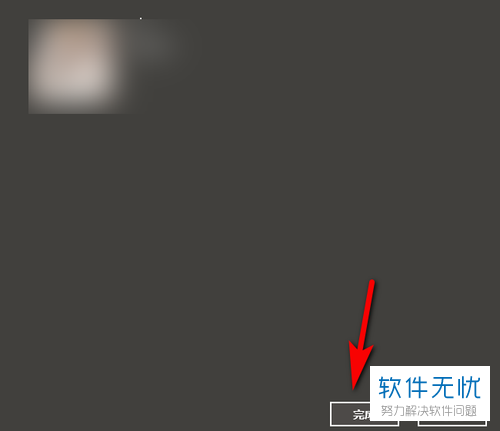
以上就是如何在Win10电脑中将登录密码删除的方法。
分享:
相关推荐
- 【其他】 WPS表格Unicode文本 04-30
- 【其他】 WPS表格unique 04-30
- 【其他】 WPS表格utf-8 04-30
- 【其他】 WPS表格u盘删除怎么恢复 04-30
- 【其他】 WPS表格运行慢,卡怎么办解决 04-30
- 【其他】 WPS表格与Excel的区别 04-30
- 【其他】 哔哩哔哩漫画怎么完成今日推荐任务 04-30
- 【其他】 WPS表格隐藏的列怎么显示出来 04-30
- 【其他】 WPS表格图片怎么置于文字下方 04-30
- 【其他】 WPS表格图片怎么跟随表格 04-30
本周热门
-
iphone序列号查询官方入口在哪里 2024/04/11
-
输入手机号一键查询快递入口网址大全 2024/04/11
-
oppo云服务平台登录入口 2020/05/18
-
苹果官网序列号查询入口 2023/03/04
-
mbti官网免费版2024入口 2024/04/11
-
fishbowl鱼缸测试网址 2024/04/15
-
怎么在华为手机中将手机中的音乐清空? 2019/05/26
-
光信号灯不亮是怎么回事 2024/04/15
本月热门
-
iphone序列号查询官方入口在哪里 2024/04/11
-
输入手机号一键查询快递入口网址大全 2024/04/11
-
oppo云服务平台登录入口 2020/05/18
-
苹果官网序列号查询入口 2023/03/04
-
mbti官网免费版2024入口 2024/04/11
-
光信号灯不亮是怎么回事 2024/04/15
-
outlook邮箱怎么改密码 2024/01/02
-
fishbowl鱼缸测试网址 2024/04/15
-
网线水晶头颜色顺序图片 2020/08/11
-
计算器上各个键的名称及功能介绍大全 2023/02/21












